Sie möchten Ihre geschäftlichen E-Mails über Outlook oder Office365 aus dem System versenden, erhalten aber eine Fehlermeldung? In diesem Artikel zeigen wir Ihnen, wie Sie das Problem lösen können.
Woran erkenne ich das Problem?
Sie haben Ihre Outlook- oder Office365-E-Mail-Adresse in den E-Mail-Einstellungen eingetragen, aber beim Testen erscheint eine Fehlermeldung.
Typische Fehlermeldung:
"535 5.7.139 Authentication unsuccessful, user is locked by your organization's security defaults policy"
Warum tritt dieses Problem auf?
Microsoft hat die Sicherheitseinstellungen für Outlook und Office365 verschärft. Standardmäßig sind bestimmte Anmeldemethoden aus Sicherheitsgründen blockiert. Das betrifft auch die Verbindung unseres Systems mit Ihrem E-Mail-Postfach.
Das ist eine Sicherheitsmaßnahme von Microsoft und kein Fehler im System.
Die Lösung: Sicherheitseinstellungen in Microsoft anpassen
Um das Problem zu lösen, müssen Sie eine bestimmte Sicherheitseinstellung in Ihrem Microsoft-Konto ändern. Das klingt kompliziert, ist aber mit wenigen Schritten erledigt.
Wichtig: Diese Änderung betrifft die Sicherheitseinstellungen Ihres gesamten Microsoft-Kontos. Falls Sie unsicher sind oder die Option nicht finden, wenden Sie sich bitte an Ihren IT-Verantwortlichen oder Microsoft-Administrator.
Schritt-für-Schritt-Anleitung
- Schritt 1: Öffnen Sie Ihren Internet-Browser (z.B. Chrome, Edge, Firefox)
- Schritt 2: Gehen Sie auf die Website https://entra.microsoft.com (Microsoft Entra Admin Center)
- Schritt 3: Melden Sie sich mit Ihren Office365-Zugangsdaten an
- Schritt 4: Klicken Sie im linken Menü auf "Identität" und dann auf "Übersicht"
- Schritt 5: Suchen Sie den Bereich "Eigenschaften"
- Schritt 6: Klicken Sie auf "Sicherheitsstandards verwalten"
- Schritt 7: Ändern Sie die Einstellung von "Aktiviert" auf "Deaktiviert"
- Schritt 8: Bestätigen Sie die Änderung mit "Speichern"
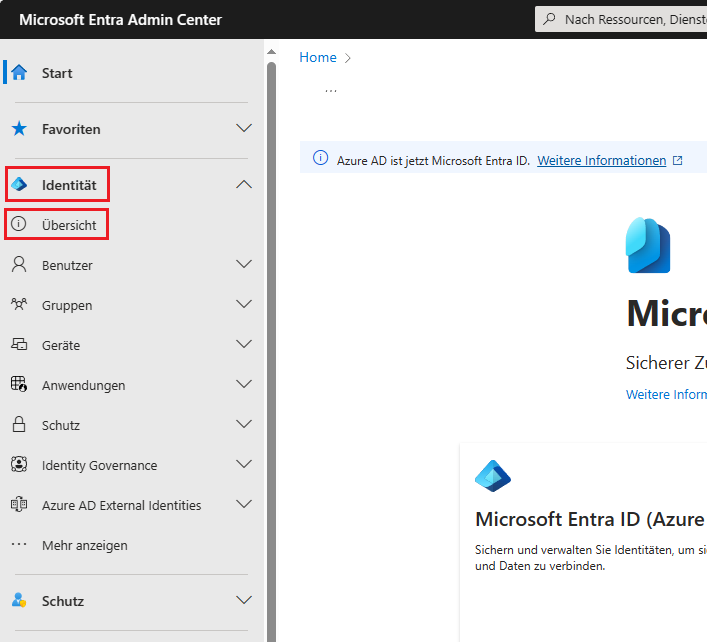
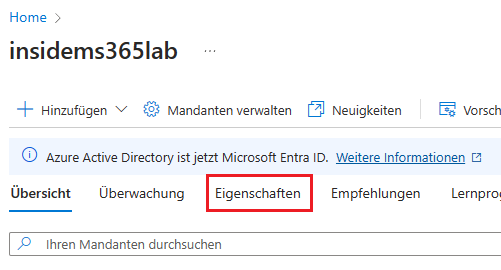
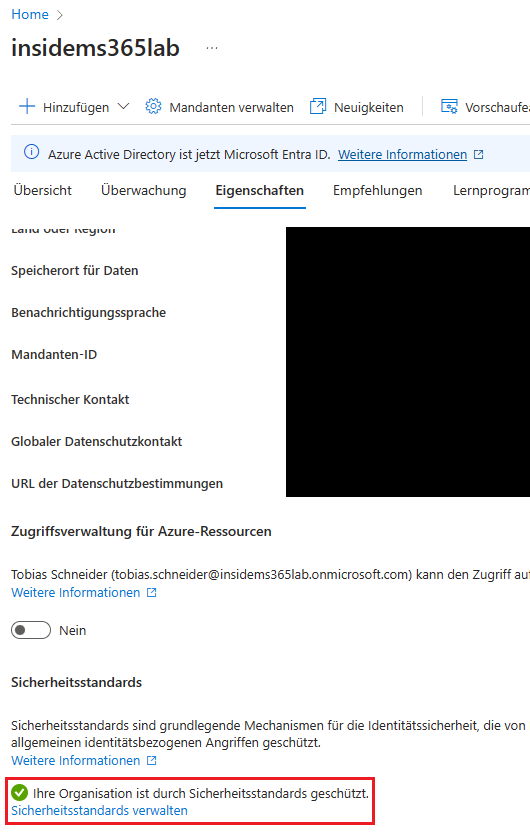
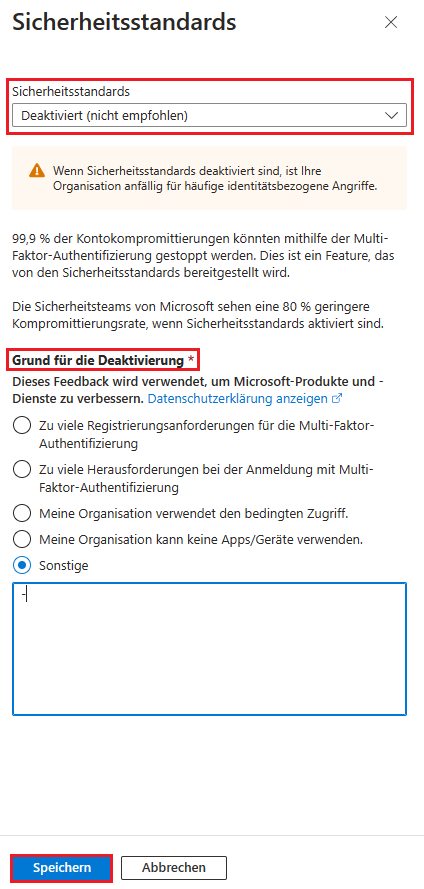
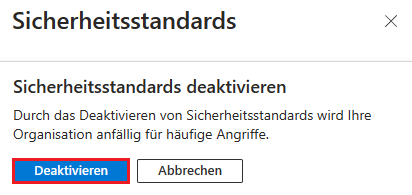
Nach der Änderung: E-Mail-Einstellungen testen
Nachdem Sie die Sicherheitseinstellungen angepasst haben, kehren Sie zu den E-Mail-Einstellungen im System zurück:
- Öffnen Sie die E-Mail-Einstellungen ( Admin → E-Mail-Versand-Einstellungen)
- Prüfen Sie, ob Ihre Daten noch eingetragen sind
- Klicken Sie auf "Test-Mail senden"
- Geben Sie Ihre E-Mail-Adresse ein
- Klicken Sie auf "Test-Mail senden"
Sie sollten jetzt eine Test-E-Mail von Ihrer eigenen E-Mail-Adresse erhalten. Der Absender sollte nun Ihre Firmen-E-Mail-Adresse sein.
Wichtige Hinweise zur Sicherheit
Bedenken Sie: Die "Sicherheitsstandards" sind eine zusätzliche Schutzmaßnahme von Microsoft. Durch das Deaktivieren entfernen Sie diesen zusätzlichen Schutz.
Alternative für höchste Sicherheit: Falls Sie die Sicherheitsstandards nicht deaktivieren möchten oder dürfen, sprechen Sie uns an. Wir arbeiten an einer Lösung, die auch mit den strengeren Sicherheitseinstellungen funktioniert (OAuth-Authentifizierung).
Wo finde ich die E-Mail-Einstellungen im System?
Die E-Mail-Einstellungen finden Sie hier:
- Klicken Sie im Menü auf "Admin"
- Wählen Sie "E-Mail-Versand-Einstellungen"
Wichtig: Die E-Mail-Einstellungen gelten für Ihren gesamten Account, nicht nur für Sie persönlich. Alle Mitarbeiter in Ihrem Unternehmen nutzen diese Einstellungen.
Häufige Fragen
Ich finde die "Sicherheitsstandards" nicht in meinem Microsoft-Konto. Was kann ich tun?
Möglicherweise haben Sie nicht die erforderlichen Administratorrechte. Wenden Sie sich an Ihren IT-Verantwortlichen oder den Administrator Ihres Office365-Kontos.
Ist es gefährlich, die Sicherheitsstandards zu deaktivieren?
Die Sicherheitsstandards sind ein zusätzlicher Schutz. Ihr Konto ist auch ohne diese Standards geschützt, sofern Sie ein sicheres Passwort verwenden und vorsichtig mit Ihren Zugangsdaten umgehen. Für maximale Sicherheit sollten Sie andere Sicherheitsmaßnahmen aktivieren (z.B. Zwei-Faktor-Authentifizierung).
Nach der Änderung funktioniert es immer noch nicht. Was nun?
Manchmal dauert es einige Minuten, bis die Änderungen bei Microsoft aktiv werden. Warten Sie 5-10 Minuten und versuchen Sie es erneut. Falls es dann immer noch nicht funktioniert, prüfen Sie bitte:
- Ist Ihre E-Mail-Adresse korrekt eingetragen?
- Ist Ihr Passwort korrekt?
- Haben Sie den richtigen SMTP-Server ausgewählt? (smtp-mail.outlook.com oder smtp.office365.com)
- Ist Port 587 eingetragen?
Kann ich ein App-Passwort verwenden statt die Sicherheitsstandards zu deaktivieren?
Bei Office365 ist das leider nicht so einfach möglich wie bei Gmail. Die Sicherheitsstandards blockieren die SMTP-Authentifizierung komplett, unabhängig vom Passwort-Typ. Daher muss diese Einstellung angepasst werden.
Betrifft diese Einstellung nur den E-Mail-Versand aus dem System?
Nein, die Sicherheitsstandards betreffen Ihr gesamtes Microsoft-Konto und alle damit verbundenen Dienste. Wenn Sie die Standards deaktivieren, gilt das für alle Anwendungen, die auf Ihr Konto zugreifen.
Gibt es eine Alternative ohne Deaktivierung der Sicherheitsstandards?
Ja, wir arbeiten bereits an einer Lösung mit OAuth-Authentifizierung. Diese moderne Anmeldemethode funktioniert auch mit aktivierten Sicherheitsstandards. Bis diese Lösung verfügbar ist, ist das Deaktivieren der Sicherheitsstandards der einzige Weg für Office365-Nutzer.
Was bedeutet die Fehlermeldung "535 5.7.139" genau?
Diese Fehlermeldung bedeutet, dass Microsoft die Anmeldung blockiert hat, weil die Sicherheitsstandards aktiv sind. Es ist kein Fehler bei Ihren Zugangsdaten, sondern eine bewusste Blockierung durch Microsoft.
Muss ich diese Einstellung regelmäßig wiederholen?
Nein, die Einstellung bleibt dauerhaft aktiv, bis Sie sie wieder ändern. Microsoft könnte jedoch in Zukunft die Sicherheitsstandards automatisch wieder aktivieren (z.B. bei Updates). In diesem Fall müssten Sie die Einstellung erneut anpassen.
Ich bin in einem Firmennetzwerk. Funktioniert das auch unterwegs?
Ja, die Einstellung gilt für Ihr Microsoft-Konto und funktioniert überall – im Büro, unterwegs oder im Homeoffice. Sie sind nicht an Ihr Firmennetzwerk gebunden.
Was ist der Unterschied zwischen smtp-mail.outlook.com und smtp.office365.com?
Beide SMTP-Server sind gültig und funktionieren. smtp-mail.outlook.com wird für private Outlook-Konten empfohlen, smtp.office365.com für geschäftliche Office365-Konten. Im Zweifel probieren Sie beide aus.
Weiterer Hinweis: Diese Anleitung gilt für die E-Mail-Einstellungen, die Sie zentral für Ihren gesamten Account festlegen. Davon unabhängig können Sie in den E-Mail-Vorlagen Ihr eigenes Logo und Ihre Signatur hinterlegen.
War dieser Artikel hilfreich?
Das ist großartig!
Vielen Dank für das Feedback
Leider konnten wir nicht helfen
Vielen Dank für das Feedback
Feedback gesendet
Wir wissen Ihre Bemühungen zu schätzen und werden versuchen, den Artikel zu korrigieren